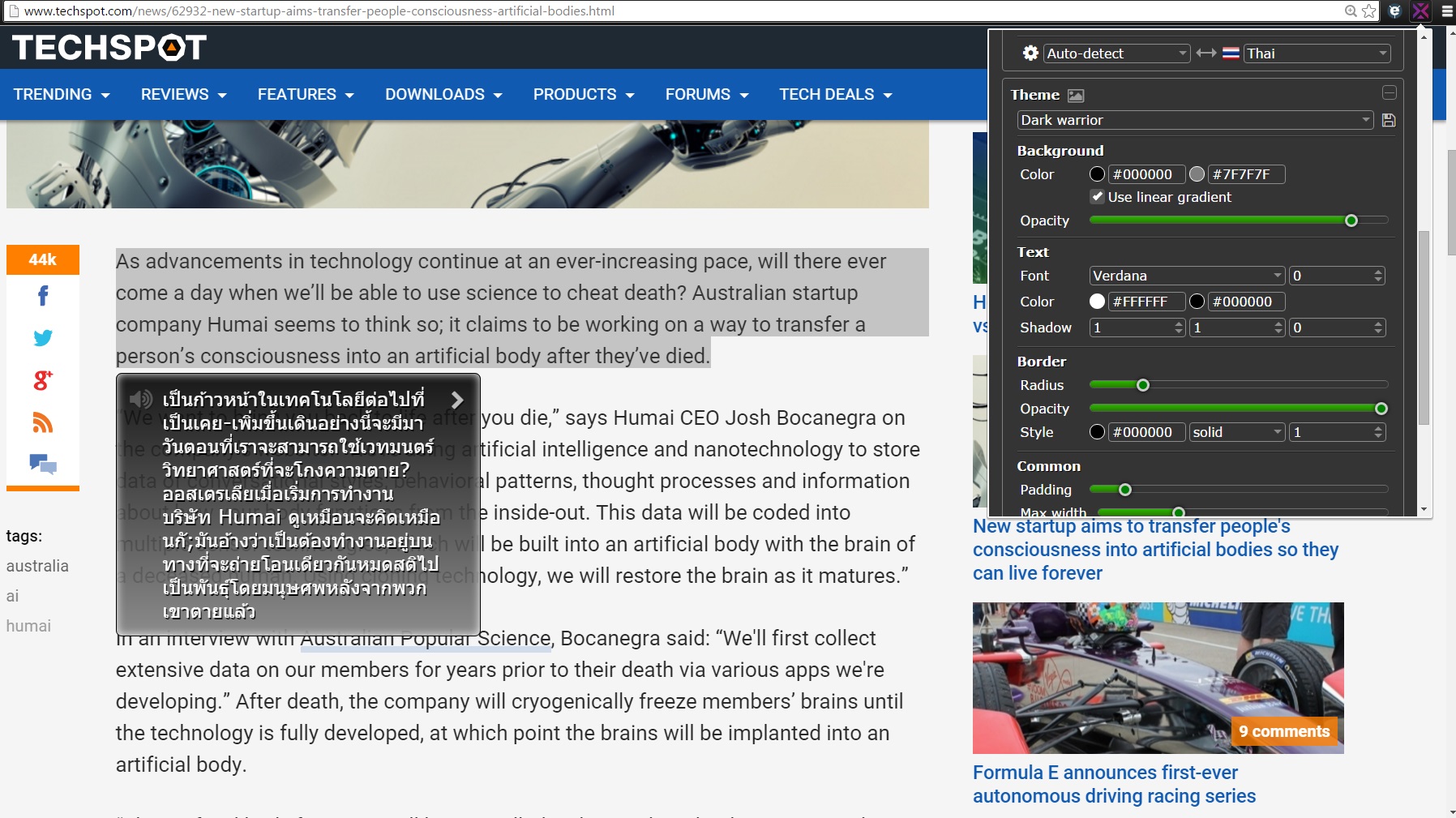จะดีแค่ไหน หากเราสามารถใช้เมาส์ลากคำ เพื่อแปลภาษาจากหน้าเว็บได้โดยตรง ไม่ต้องคอยมาเปิด–ปิดให้เสียเวลาอีกต่อไป หรือคอยกด Copy Paste และคลิกสลับหน้าเว็บไปมาให้ยุ่งยาก
สะดวกขึ้นเยอะ ต้องยอมรับเลยว่า Chrome เว็บเบราเซอร์ของ Google เป็นอะไรที่สารพัดประโยชน์จริงๆ สำหรับใครที่เคยประสบปัญหาเวลาไปอ่านบทความต่างประเทศ ซึ่งบางครั้งก็ต้องอาศัยเครื่องมือแปลภาษาอย่าง Google Translate คอยแปลคำหรือประโยคที่เราไม่รู้อยู่ตลอด แต่การที่ต้องคอยมาลากคำ คอยกด Copy Paste และคลิกสลับหน้าเว็บไปมา คงเป็นอะไรที่ยุ่งยากพอสมควร แต่จะดีแค่ไหน หากเราสามารถใช้เมาส์ลากคำ เพื่อแปลภาษาจากหน้าเว็บได้โดยตรง ไม่ต้องคอยมาเปิด–ปิดให้เสียเวลาอีกต่อไป How to day รอบนี้จึงขอเสนอ “ลากเมาส์แปลภาษา จากหน้าเว็บโดยตรงด้วย Chrome” ใช้ส่วนขยายของเว็บให้เป็นประโยชน์ดังนี้
ไปที่ Chrome Store (พิมพ์จากหน้า Google.com เลยก็ได้) ค้นหาส่วนขยายหรือแอพฯ ของ Chrome ที่ชื่อว่า Google Translate จากนั้นให้ทำการติดตั้งให้เรียบร้อย
หลังติดตั้งเสร็จ ก็จะมี Icon ตัวแอพฯ ปรากฎอยู่ที่มุมบนขวามือของเว็บเบราเซอร์ และหลังจากนี้ เวลาไปเข้าเว็บของต่างประเทศที่ไหน เมื่อเราลองลากคำที่ต้องการแปล ก็จะมีรูปไอคอน Google Translate โผล่อยู่บริเวณนั้น
เมื่อกดที่ไอคอน ก็จะมีหน้าต่างเล็กๆ ปรากฎเป็นคำแปลจาก Google Translate ในนี้เลย เป็นอันว่า ต่อไปเราไม่ต้องไล่สลับหน้าเว็บแบบเมื่อก่อนอีกต่อไป
นอกจาก จะแปลคำได้แล้ว เรายังสามารถลากเมาส์คลุมทั้งประโยคหรือย่อหน้าก็ยังได้ โดยการกดคลิกขวา แล้วเลือกไปที่ Google แปลภาษา มันก็จะเข้าสู่หน้า Google Translate ที่เราคุ้นเคยอย่างรวดเร็ว

แถมพิเศษ โดยส่วนตัวแล้วคิดว่า Google Translate มันยังดูเรียบๆ ไป และมีจุดบอดอยู่เล็กน้อย ดังนั้นผมจึงขอแนะนำแอพฯ หรือส่วนขยายอีกหนึ่งตัวที่ทำงานคล้ายๆกัน (แต่ดีกว่า) คือ Xtranslate โดยสามารถไปโหลดติดตั้งได้จาก Chrome Store เช่นเดียวกัน
สำหรับแอพฯ ตัวนี้ จะมีความสามารถมากกว่า Google Translate พอสมควร อย่างการปรับสีหรือขนาดของตัวอักษรได้ ปรับรูปแบบกรอบสี่เหลี่ยมที่ใช้แปลได้ และสามารถลากคลุมประโยคแล้วแปลในหน้านั้นได้เลย (ขณะที่อีกตัว ได้บ้างไม่ได้บ้าง) แต่มีส่วนที่สำคัญอีกอย่างคือ การแปลของ Xtranslate สามารถใช้ฐานข้อมูลตัวอื่น นอกเหนือจาก Google Translate ได้ด้วย
ที่มา : จากนิตยสาร Comtoday คอลัมณ์ How to day ประจำฉบับที่ 514